XP系统服务器端DCOM配置
- 格式:doc
- 大小:635.00 KB
- 文档页数:13
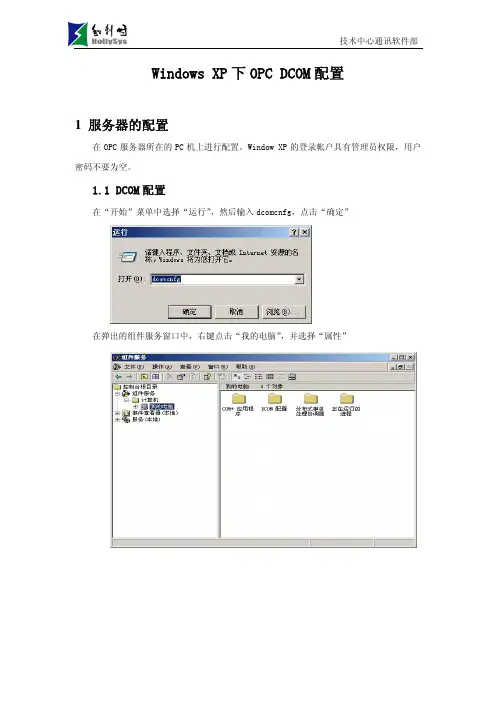
Windows XP下OPC DCOM配置1 服务器的配置在OPC服务器所在的PC机上进行配置。
Window XP的登录帐户具有管理员权限,用户密码不要为空。
1.1 DCOM配置在“开始”菜单中选择“运行”,然后输入dcomcnfg,点击“确定”在弹出的组件服务窗口中,右键点击“我的电脑”,并选择“属性”“属性”需要进行如下修改:默认属性默认协议必须有“面向连接的TCP/IP”,如果列表中有多项,那么必须保证“面向连接的TCP/IP”在第一项。
COM安全COM安全中4个按钮都需要点击进入配置:(1)访问权限“编辑限制”:增加Everyone用户,并选中所有的“允许”;“编辑默认值”:增加Everyone用户,并选中所有的“允许”;(2)启动和激活权限“编辑限制”:增加Everyone用户,并选中所有的“允许”;“编辑默认值”:增加Everyone用户,并选中所有的“允许”。
1.2 OPC服务器配置在 “组件服务”窗口中,打开“DCOM配置”。
可以看到OpcEnum和已安装的OPC服务器,分别进行配置。
这2个DCOM组件配置完全一样。
以下仅介绍其中一个的配置过程(以OpcEnum为例)。
选择OpcEnum,右键点击“属性”,打开属性窗口,对各个选项卡分别进行配置,具体配置如下:常规位置安全启动和激活权限、访问权限、配置权限:选择自定义,然后选择“编辑”按钮,增加Everyone用户,并选中所有的“允许”;终结点必须有“面向连接的TCP/IP”,如果列表中有多项,那么必须保证“面向连接的TCP/IP”在第一项。
标识选择“交互式用户”。
1.3 系统配置选择:控制面板->管理工具->本地安全策略->本地策略->安全选项->“网络访问:本地帐户的共享和安全模式”2 客户端配置在OPC客户端进行配置。
Windows XP的登陆帐号必须跟服务器登陆帐号名和密码一致。
该帐户可以是普通用户。
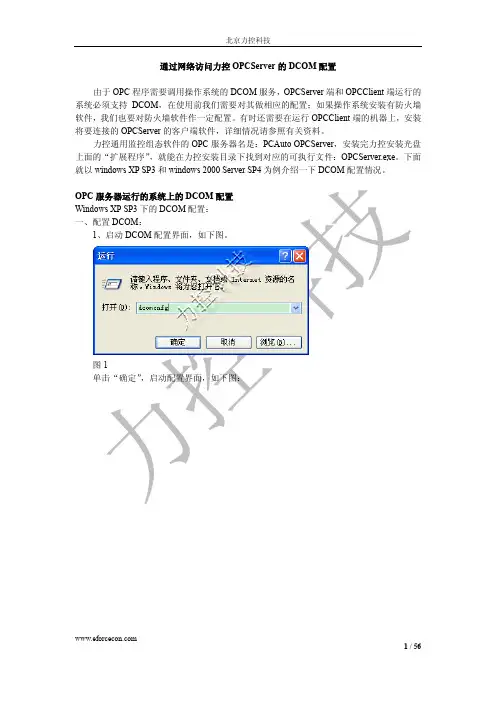
通过网络访问力控OPCServer的DCOM配置由于OPC程序需要调用操作系统的DCOM服务,OPCServer端和OPCClient端运行的系统必须支持DCOM,在使用前我们需要对其做相应的配置;如果操作系统安装有防火墙软件,我们也要对防火墙软件作一定配置。
有时还需要在运行OPCClient端的机器上,安装将要连接的OPCServer的客户端软件,详细情况请参照有关资料。
力控通用监控组态软件的OPC服务器名是:PCAuto OPCServer,安装完力控安装光盘上面的“扩展程序”,就能在力控安装目录下找到对应的可执行文件:OPCServer.exe。
下面就以windows XP SP3和windows 2000 Server SP4为例介绍一下DCOM配置情况。
OPC服务器运行的系统上的DCOM配置Windows XP SP3下的DCOM配置:一、配置DCOM:1、启动DCOM配置界面,如下图。
图1单击“确定”,启动配置界面,如下图:图22、配置我的电脑属性图3选中“我的电脑”,在右键菜单中选择“属性”项,弹出“我的电脑”属性,如下图图4确认“默认属性”页:在此计算机上启用分布式COM,选项选中;默认身份验证级别,选择“连接”;默认模拟级别,选择“标识”;图5在“COM安全”页,配置“访问权限”和“启动和激活权限”;a、访问权限:单击“编辑限制”按钮,最终配置如下图所示(Everyone用户的配置也都为允许):b图10在右键菜单中选择“属性”项,如下OpcEnum属性:A、常规属性选中“常规”属性页:图11在“常规”属性页中,“身份验证级别”设置为“无”。
B、安全属性选中“安全”属性页图12在“安全”属性页中,所有的权限都使用自定义,并进行编辑。
实际设置如下图所示:⑴启动和激活权限:(ANYYMOUS LOGON用户权限选中后如图示)图15C、标识配置:要选中“系统账户”:当OPCENUM.exe注册成Windows服务时;或“交互式用户”选项。
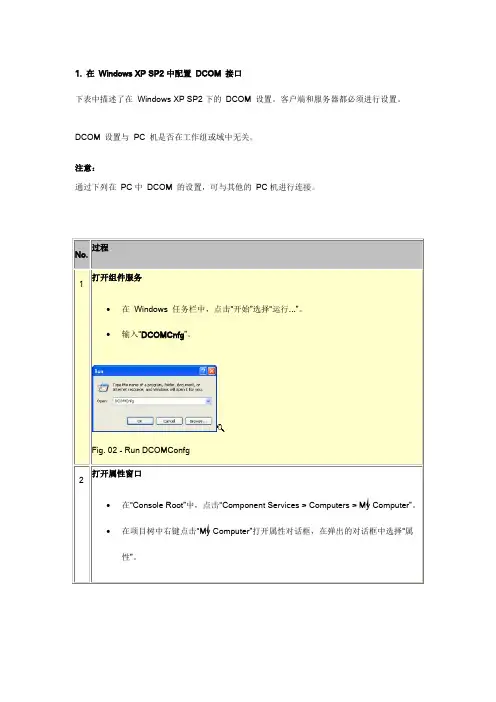
1.在Windows XP SP2 中配置DCOM 接口下表中描述了在Windows XP SP2 下的DCOM 设置。
客户端和服务器都必须进行设置。
DCOM 设置与PC 机是否在工作组或域中无关。
注意:通过下列在PC 中DCOM 的设置,可与其他的PC 机进行连接。
过程No.打开组件服务1•在Windows 任务栏中,点击“开始”选择“运行...”。
•输入“DCOMCnfg”。
Fig. 02 - Run DCOMConfg打开属性窗口2•在“Console Root”中,点击“Component Services > Computers > My Computer”。
•在项目树中右键点击“My Computer”打开属性对话框,在弹出的对话框中选择“属性”。
Fig. 03 - Opening properties window设置默认属性3•选择“Default Properties”并激活“DCOM”复选框。
•设置默认验证级别为“Default”,默认模拟级别为“Identify”。
Fig. 04 - Setting default properties编辑访问权限4•转到COM 安全选项卡并点击访问权限的“Edit limits...”注意:如果“Edit limits...”按钮没有启用,那么访问权限包含在本地安全策略中。
补救:•在控制面板中,点击“Administrative Tools”中的“Local security policy” 。
•转到“Security settings > Local policies > Security options”并打开“DCOM: Machine Access Restrictions in Security Descriptor Definition Language(SDDL) syntax”。
注意:对于常规安全因素如果删除了用户组或用户名,这也许会削弱已安装软件组件的功能。
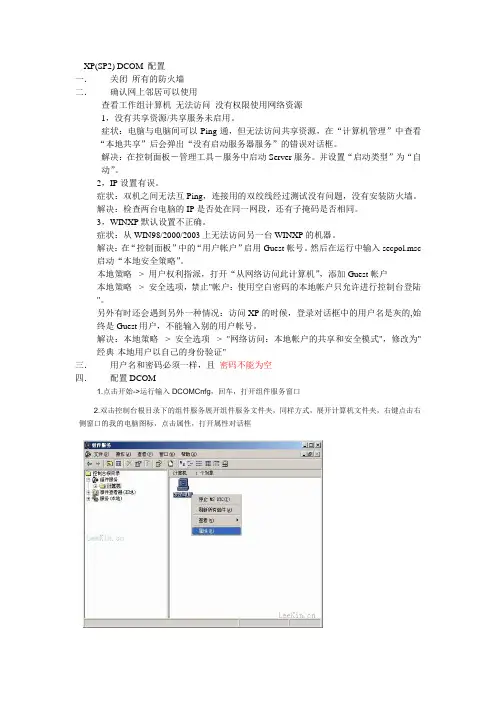
XP(SP2) DCOM 配置一.关闭所有的防火墙二.确认网上邻居可以使用查看工作组计算机无法访问没有权限使用网络资源1,没有共享资源/共享服务未启用。
症状:电脑与电脑间可以Ping通,但无法访问共享资源,在“计算机管理”中查看“本地共享”后会弹出“没有启动服务器服务”的错误对话框。
解决:在控制面板-管理工具-服务中启动Server服务。
并设置“启动类型”为“自动”。
2,IP设置有误。
症状:双机之间无法互Ping,连接用的双绞线经过测试没有问题,没有安装防火墙。
解决:检查两台电脑的IP是否处在同一网段,还有子掩码是否相同。
3,WINXP默认设置不正确。
症状:从WIN98/2000/2003上无法访问另一台WINXP的机器。
解决:在“控制面板”中的“用户帐户”启用Guest帐号。
然后在运行中输入secpol.msc 启动“本地安全策略”。
本地策略-> 用户权利指派,打开“从网络访问此计算机”,添加Guest帐户本地策略-> 安全选项,禁止"帐户:使用空白密码的本地帐户只允许进行控制台登陆"。
另外有时还会遇到另外一种情况:访问XP的时候,登录对话框中的用户名是灰的,始终是Guest用户,不能输入别的用户帐号。
解决:本地策略-> 安全选项-> "网络访问:本地帐户的共享和安全模式",修改为"经典-本地用户以自己的身份验证"三.用户名和密码必须一样,且密码不能为空四.配置DCOM1.点击开始->运行输入DCOMCnfg,回车,打开组件服务窗口2.双击控制台根目录下的组件服务展开组件服务文件夹,同样方式,展开计算机文件夹,右键点击右侧窗口的我的电脑图标,点击属性,打开属性对话框3.选中COM 安全选项卡,注意这里有4个按钮可供点击进入配置4.配置访问和启动激活权限4.1访问权限->编辑限制(L)设置ANONYMOUS LOGON的本地访问及远程访问权限为允许(此设置与OPCEnum.exe发挥作用有关,对于某些设置了验证等级为无以允许匿名连接的OPC Servert和OPC Client,此设置也是必须的)4.2启动和激活权限->编辑限制(I)设置Everyone的远程启动和远程激活权限为允许(注:为了安全,可建立专用于OPC通信的用户组,进行权限赋予)4.3设置默认访问和启动激活权限对于每个参与OPC通信的用户或组,均应赋予其本地和远程访问以及启动激活权限若相应用户或组没有出现,则应手动添加,然后赋予权限访问权限->编辑默认值(E)启动和激活权限->编辑默认值(D)5.完成以上设置后,重新启动计算机2,Dcom配置(配置DCOM前须验证网上邻居是否可用,本次测试中两个计算机处于同一工作组,从工作组中可以实现计算机互访)运行Dcomcnfg,打开“组件服务”-“计算机”-“我的电脑”,点右键打开属性:常规,选项和MSDTC这三项不做修改默认属性:勾选“在此计算机上启用分布式DCOM”,默认身份验证级别选“连接”,默认模拟级别选“标识”。
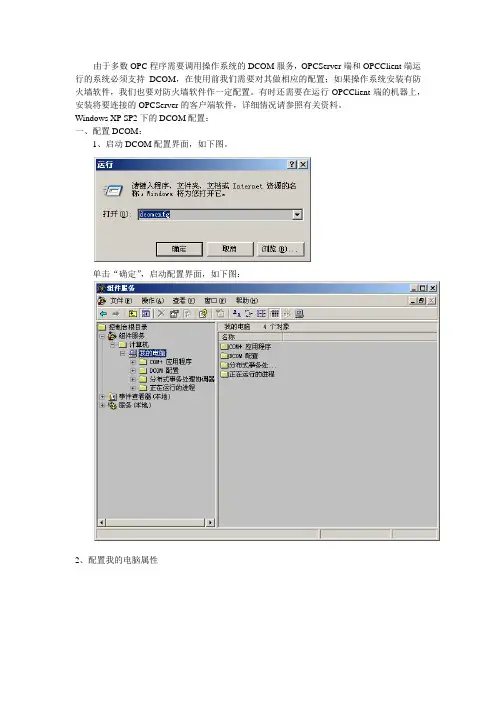
由于多数OPC程序需要调用操作系统的DCOM服务,OPCServer端和OPCClient端运行的系统必须支持DCOM,在使用前我们需要对其做相应的配置;如果操作系统安装有防火墙软件,我们也要对防火墙软件作一定配置。
有时还需要在运行OPCClient端的机器上,安装将要连接的OPCServer的客户端软件,详细情况请参照有关资料。
Windows XP SP2下的DCOM配置:一、配置DCOM:1、启动DCOM配置界面,如下图。
单击“确定”,启动配置界面,如下图:2、配置我的电脑属性选中“我的电脑”,在右键菜单中选择“属性”项,弹出“我的电脑”属性,如下图在各项属性中,我们只要改变“COM安全”属性页中的一些属性就可以了,其余的用缺省值即可。
a、访问权限:单击“编辑限制”按钮,最终配置如下图所示(Everyone用户的配置也都为允许):单击“编辑默认值”按钮,最终配置如下图所示(所有用户的本地和远程权限都为允许):b、启动权限和激活权限单击“编辑限制”按钮,最终配置如下图所示(Everyone的配置也都为允许):单击“编辑默认值”按钮,最终配置如下图所示(Everyone的本地和远程权限都为允许):3. OPCEnum配置在“我的电脑”,选中“DCOM 配置”,并在右边选中OpcEnum,单击右键,出现右键菜单,如下图:在右键菜单中选择“属性”项,如下OpcEnum属性:A、常规属性选中“常规”属性页:在“常规”属性页中,“身份验证级别”设置为“无”。
B、安全属性选中“安全”属性页在“安全”属性页中,所有的权限都使用自定义,并进行编辑。
实际设置如下图所示:⑴启动和激活权限:(ANYYMOUS LOGON用户权限选中后如图示)⑵访问权限⑶配置权限C、标识配置:要选中“交互式用户”选项。
一、Windows 防火墙设置由于Win XP 本身自带防火墙,而且在远程DCOM方式下也没有明确的提示用户是否需要把那些OPC 远程方法用到的程序允许例外(即允许访问网络)。
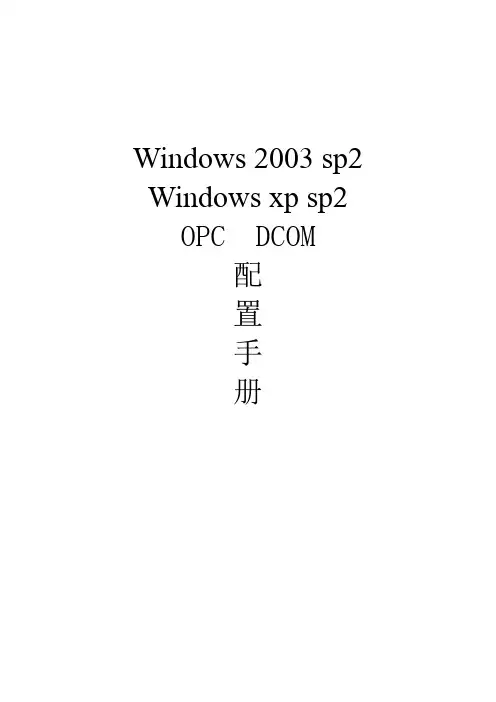
Windows 2003 sp2 Windows xp sp2OPC DCOM配置手册目录第一节进入DCOM配置程序 (3)第二节服务端配置 (4)一服务端DCOM配置 (4)二服务端安全策略配置 (18)三服务端防火墙配置 (21)第三节客户端配置 (25)一客户端DCOM配置 (25)二客户端防火墙配置 (25)第一节进入DCOM配置程序1、运行DCOMCNFG进入DCOM配置程序2、“控制面板”->“管理工具”-> “组件服务”进入DCOM配置程序3、DCOM配置程序控制台第二节服务端配置一服务端DCOM配置1、配置“我的电脑”1)、设置“我的电脑”默认属性2)、设置“我的电脑”COM安全机制之访问权限-“编辑限制”步骤4:选择用户:➢ANONYMOUS LOGON➢Everyone➢Guests;➢INTERACTIVE➢NETWORK;➢SYSTEM步骤5:设置上述6个用户的访问权限为:本地访问:允许远程访问:允许3)、设置“我的电脑”COM安全机制之访问权限-“编辑默认值”同设置“我的电脑”COM安全机制之访问权限-“编辑限制”步骤1到步骤5 4)、设置“我的电脑”COM安全机制之启动和激活权限-“编辑限制”增加用户:➢ANONYMOUS LOGON➢Everyone➢Guests;➢INTERACTIVE➢NETWORK;➢SYSTEM配置每个用户权限为:5)、设置“我的电脑”COM安全机制之启动和激活权限-“编辑默认值”增加用户:➢ANONYMOUS LOGON➢Everyone➢Guests;➢INTERACTIVE➢NETWORK;➢SYSTEM配置每个用户权限为:2、配置OpcEnum1)、选择“DCOM配置”并展开2)、选择“OpcEnum”3)、配置OpcEnum 属性之常规为“无”4)、配置OpcEnum 属性之“安全”➢启动和激活权限:使用默认值➢访问权限:使用默认值➢配置权限:自定义5)、对“配置权限”之“自定义”进行“编辑”增加用户:➢ANONYMOUS LOGON➢Everyone➢Guests;➢INTERACTIVE➢NETWORK;➢SYSTEM配置每个用户权限为:3、配置OPC SERVER1)、选择OPC Server 组件服务名称,本例OPC Server为KEPServer2)、配置OPC Server 属性之“常规”为“无”3)、配置OPC Server 属性之“安全”➢启动和激活权限:使用默认值➢访问权限:使用默认值➢配置权限:自定义5)、对“配置权限”之“自定义”进行“编辑”增加用户:➢ANONYMOUS LOGON➢Everyone➢Guests;➢INTERACTIVE➢NETWORK;➢SYSTEM配置每个用户权限为:二服务端安全策略配置1、进入安全策略程序控制面板-> 管理工具-> 本地安全策略2、配置安全策略之安全模式网络访问:本地帐户的共享和安全模式设置为“经典”3、配置安全策略之匿名用户网络访问:让每个人()权限应用于匿名用户设置为“已启用”三服务端防火墙配置如果计算机可以不使用防火墙,那么直接关闭防火墙,不需要做下述设置。
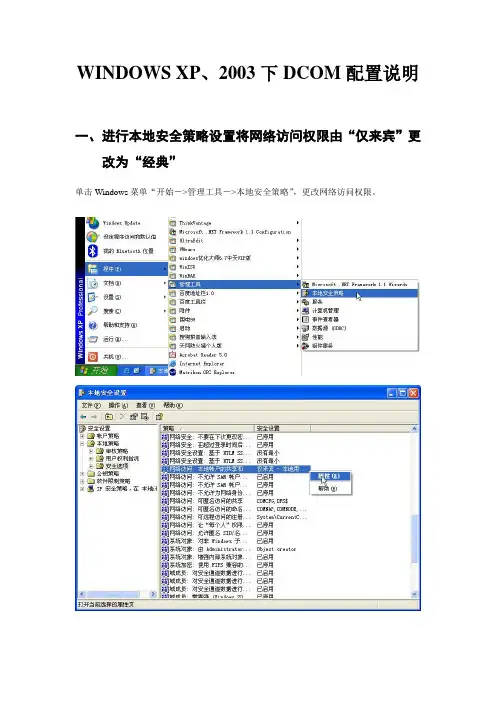
WINDOWS XP、2003下DCOM配置说明一、进行本地安全策略设置将网络访问权限由“仅来宾”更改为“经典”单击Windows菜单“开始->管理工具->本地安全策略”,更改网络访问权限。
二、O PC Client端(接口机)DCOM访问权限的配置1.运行DCOM配置工具。
在WINNT\system32目录下找到:dcomcnfg.exe,并运行它。
或者单击Windows菜单“开始->运行”,在如下对话框内输入命令行“dcomcnfg”2.在组件服务窗口中“组件服务->计算机->我的电脑->属性”进行属性设置:在《默认属性》页面设置如下:选择在此计算机上启动分布式COM(E)选项、默认身份验证级别(U)是:连接,默认模拟级别(I)是:标识。
在《默认协议》页面设置如下:面向连接的TCP/IP。
3.在《COM安全》页面设置“访问权限”及“启动和激活权限”a.按“访问权限”框里的(编辑默认值)按钮,分别加入“Everyone、INTERACTIVE、NETWORK、SYSTEM”用户和组,方法为按(添加)按钮,再按(高级)按钮及(立即查找) 按钮,选择:Everyone、INTERACTIVE、NETWORK、SYSTEM用户,按(确定)按钮,确保每个用户的访问权限框里本地访问和远程访问选项选择:允许,再按(确定)按钮回到《COM安全》页面。
b.按“启动和激活权限”框里的(编辑默认值)按钮,分别加入“Everyone、INTERACTIVE、NETWORK、SYSTEM”用户和组,方法为按(添加)按钮,再按(高级)按钮及(立即查找) 按钮,选择:Everyone、INTERACTIVE、NETWORK、SYSTEM用户,按(确定)按钮,确保每个用户的访问权限框里本地启动、远程启动、本地激活、远程激活选项选择:允许,再按(确定)按钮回到《COM安全》页面4. 在“组件服务—>计算机—>我的电脑—>DCOM配置”页面中选择要配置的OpcEnum,然后单击“属性”按钮;5. 在《常规》属性页面中修改身份验证级别为“无”。
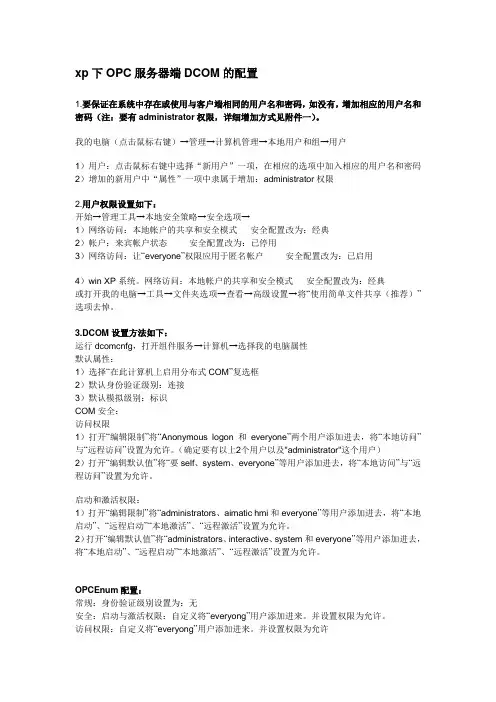
xp下OPC服务器端DCOM的配置1.要保证在系统中存在或使用与客户端相同的用户名和密码,如没有,增加相应的用户名和密码(注:要有administrator权限,详细增加方式见附件一)。
我的电脑(点击鼠标右键)→管理→计算机管理→本地用户和组→用户1)用户:点击鼠标右键中选择“新用户”一项,在相应的选项中加入相应的用户名和密码2)增加的新用户中“属性”一项中隶属于增加:administrator权限2.用户权限设置如下:开始→管理工具→本地安全策略→安全选项→1)网络访问:本地帐户的共享和安全模式安全配置改为:经典2)帐户:来宾帐户状态安全配置改为:已停用3)网络访问:让“everyone”权限应用于匿名帐户安全配置改为:已启用4)win XP系统。
网络访问:本地帐户的共享和安全模式安全配置改为:经典或打开我的电脑→工具→文件夹选项→查看→高级设置→将“使用简单文件共享(推荐)”选项去悼。
3.DCOM设置方法如下:运行dcomcnfg,打开组件服务→计算机→选择我的电脑属性默认属性:1)选择“在此计算机上启用分布式COM”复选框2)默认身份验证级别:连接3)默认模拟级别:标识COM安全:访问权限1)打开“编辑限制”将“Anonymous logon和everyone”两个用户添加进去,将“本地访问”与“远程访问”设置为允许。
(确定要有以上2个用户以及"administrator"这个用户)2)打开“编辑默认值”将“要self、system、everyone”等用户添加进去,将“本地访问”与“远程访问”设置为允许。
启动和激活权限:1)打开“编辑限制”将“administrators、aimatic hmi和everyone”等用户添加进去,将“本地启动”、“远程启动”“本地激活”、“远程激活”设置为允许。
2)打开“编辑默认值”将“administrators、interactive、system和everyone”等用户添加进去,将“本地启动”、“远程启动”“本地激活”、“远程激活”设置为允许。
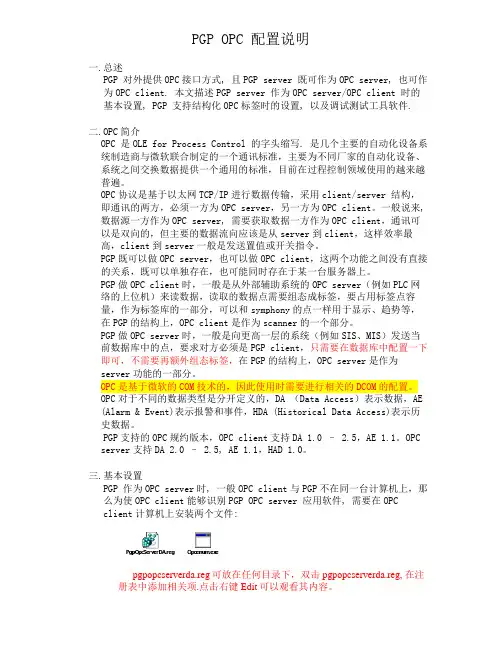
PGP OPC 配置说明一.总述PGP 对外提供OPC接口方式, 且PGP server 既可作为OPC server, 也可作为OPC client. 本文描述PGP server 作为OPC server/OPC client 时的基本设置, PGP 支持结构化OPC标签时的设置, 以及调试测试工具软件.二.OPC简介OPC 是OLE for Process Control 的字头缩写. 是几个主要的自动化设备系统制造商与微软联合制定的一个通讯标准,主要为不同厂家的自动化设备、系统之间交换数据提供一个通用的标准,目前在过程控制领域使用的越来越普遍。
OPC协议是基于以太网TCP/IP进行数据传输,采用client/server 结构,即通讯的两方,必须一方为OPC server,另一方为OPC client。
一般说来, 数据源一方作为OPC server, 需要获取数据一方作为OPC client,通讯可以是双向的,但主要的数据流向应该是从server到client,这样效率最高,client到server一般是发送置值或开关指令。
PGP既可以做OPC server,也可以做OPC client,这两个功能之间没有直接的关系,既可以单独存在,也可能同时存在于某一台服务器上。
PGP做OPC client时,一般是从外部辅助系统的OPC server(例如PLC网络的上位机)来读数据,读取的数据点需要组态成标签,要占用标签点容量,作为标签库的一部分,可以和symphony的点一样用于显示、趋势等,在PGP的结构上,OPC client是作为scanner的一个部分。
PGP做OPC server时,一般是向更高一层的系统(例如SIS、MIS)发送当前数据库中的点,要求对方必须是PGP client,只需要在数据库中配置一下即可,不需要再额外组态标签,在PGP的结构上,OPC server是作为server功能的一部分。
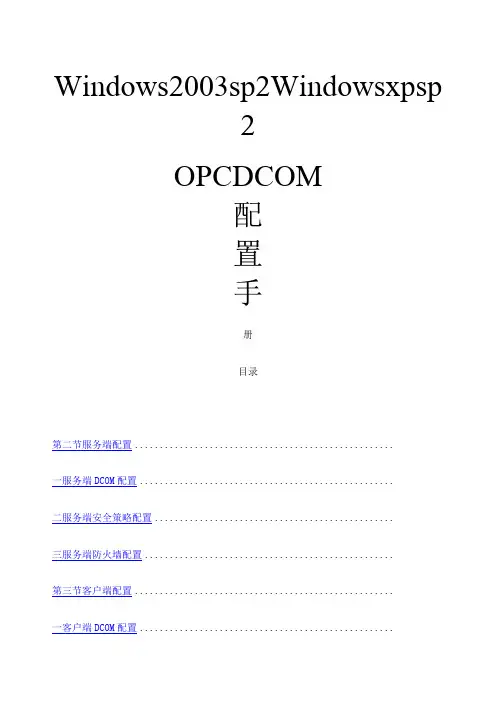
Windows2003sp2Windowsxpsp2OPCDCOM配置手册目录第二节服务端配置....................................................一服务端DCOM配置...................................................二服务端安全策略配置................................................三服务端防火墙配置..................................................第三节客户端配置....................................................一客户端DCOM配置...................................................二客户端防火墙配置.................................................. 第一节进入DCOM配置程序1、运行DCOMCNFG进入DCOM配置程序2、“控制面板”->“管理工具”->“组件服务”进入DCOM配置程序3、DCOM配置程序控制台第二节服务端配置一服务端DCOM配置1、配置“我的电脑”1)、设置“我的电脑”默认属性2)、设置“我的电脑”COM安全机制之访问权限-“编辑限制”步骤4:选择用户:ANONYMOUSLOGONEveryoneGuests;INTERACTIVENETWORK;SYSTEM步骤5:设置上述6个用户的访问权限为:本地访问:允许远程访问:允许3)、设置“我的电脑”COM安全机制之访问权限-“编辑默认值”同设置“我的电脑”COM安全机制之访问权限-“编辑限制”步骤1到步骤5 4)、设置“我的电脑”COM安全机制之启动和激活权限-“编辑限制”增加用户:ANONYMOUSLOGONEveryoneGuests;INTERACTIVENETWORK;SYSTEM配置每个用户权限为:5)、设置“我的电脑”COM安全机制之启动和激活权限-“编辑默认值”增加用户:ANONYMOUSLOGONEveryoneGuests;INTERACTIVENETWORK;SYSTEM配置每个用户权限为:2、配置OpcEnum1)、选择“DCOM配置”并展开2)、选择“OpcEnum”3)、配置OpcEnum属性之常规为“无”4)、配置OpcEnum属性之“安全”启动和激活权限:使用默认值访问权限:使用默认值配置权限:自定义增加用户:ANONYMOUSLOGONEveryoneGuests;INTERACTIVENETWORK;SYSTEM配置每个用户权限为:3、配置OPCSERVER1)、选择OPCServer组件服务名称,本例OPCServer为KEPServer2)、配置OPCServer属性之“常规”为“无”3)、配置OPCServer属性之“安全”启动和激活权限:使用默认值访问权限:使用默认值配置权限:自定义增加用户:ANONYMOUSLOGONEveryoneGuests;INTERACTIVENETWORK;SYSTEM配置每个用户权限为:二服务端安全策略配置1、进入安全策略程序控制面板->管理工具->本地安全策略2、配置安全策略之安全模式网络访问:本地帐户的共享和安全模式设置为“经典”3、配置安全策略之匿名用户网络访问:让每个人()权限应用于匿名用户设置为“已启用”三服务端防火墙配置如果计算机可以不使用防火墙,那么直接关闭防火墙,不需要做下述设置。

DCOM新配置方法:
首先关掉防火墙,杀毒软件!还有配置完成后不允许修改计算机密码!而且不能切换用户登录!否则将出现未知错误!
我的电脑属性里面
里面编辑默认值然后选择添加出现选择高级
添加里面选中的用户
然后把访问权限所有的都选上
我的电脑属性的COM安全里面的两个编辑默认值都是一样设置!
然后就是默认协议里面
的面向连接的SPX要删除掉!默认属性里面
的默认身份证级别选择无!
在DCOM配置里面找到需要配置的门禁
CSSAPPServer Cssserver 的DCOM
或者停车场的两个PK开头的文件的DCOM 选取其中需要配置的选择属性
在常规里面的身份证验证级别选择无!
位置选择
安全选择自定义编辑
编辑里面的启动权限用户进行添加,添加的用户跟上面讲到的编辑默认值里面的用户添加一样的用户。
其中
安全里面的三个编辑选项都是一样的增加用户!终结点
为默认!
标识需选择交互式用户!
因为DCOM配置门禁或者停车厂都有两个需要配置!比如门禁有
两个!停车场也有两个PK文件!两个文件配置方法都一致!
所有配置完成之后打开控制面板
选择
在本地安全策略
在安全策略里面的安全选项里面的
两个DCOM选项都进行设置!两个设置方法一样!这边就列举一个作为例子!双击其中一个
选择编辑安全
里面的添加用户!
跟上面的添加用户一样选择高级!然后添加上面
设置的一样的用户!
两个都设置完成后找到
选择经典
然后下面的DCOM配置完成!。
DCOM配置手册(For OPC)浙江中控技术股份有限公司声明⏹严禁转载本手册的部分或全部内容。
⏹在不经预告和联系的情况下,本手册的内容有可能发生变更,请谅解。
⏹本手册所记载的内容,不排除有误记或遗漏的可能性。
如对本手册内容有疑问,请与我公司联系。
目录DCOM配置手册 (1)1 概述 (1)2 前期准备 (1)3 各系统DCOM配置方法介绍 (1)3.1 Windows 2000系统下的DCOM配置 (2)3.1.1 常规配置 (2)3.1.2 补充配置 (14)3.2 Windows XP系统的DCOM配置 (14)3.2.1 常规配置 (14)3.2.2 补充配置 (16)3.3 Windows Server 2003系统的DCOM配置 (30)3.3.1 常规配置 (30)3.3.2 补充配置 (31)3.4 Windows 7系统的DCOM配置 (45)3.4.1 常规配置 (45)3.4.2 补充配置 (47)3.5 Windws Server 2008 系统的DCOM配置 (62)3.5.1 添加64位DCOM服务 (63)3.5.2 添加32位DCOM服务 (63)3.5.3 DCOM配置 (65)3.5.4 补充配置 (67)4 OPC服务器信息 (80)5 注意事项 (81)6 资料版本说明 (81)1DCOM配置手册1概述OPC是一种广泛应用的工业标准,是控制系统与第三方软件互联的常用手段。
当OPC服务器和OPC客户端不在同一台计算机上时,进行OPC的远程连接,需首先进行DCOM配置。
DCOM配置的许多配置项可以采用操作系统的默认配置,但由于操作系统的环境复杂度不同,会出现无法成功配置DCOM的情况。
本文介绍了在Windows 2000、Windows XP、Windows Server 2003、Windows 7及Windows Server 2008操作系统下,DCOM配置的常规方法,以及在使用常规方法无法配置成功时,需进行的补充配置。
XP系统服务器端DCOM配置大多数OPC Clients和OPC Servers利用DCOM通过网络进行通信。
在XP SP2中,经由DCOM的OPC通信是默认关闭的,当使用XP SP2时重建OPC通信的必要设置方法。
由于OPC使用的回调方法使得OPC Client转变为DCOM server同时使OPC Server转变为一个DCOM client,所以本文中提供的配置方法应在包含有OPC Server和OPC Client的客户端节点上分别进行设置在进行连接的时候,保证服务器和客户端的计算机的用户名和密码一致,服务器端的防火墙关闭。
1、在开始菜单——运行——输入dcomcnfg——我的电脑右键属性默认属性:默认协议:COM安全:访问权限——编辑默认值——组或用户名称要包含(ANONYMOUS LONG、Everyone、NETWORK、SELF、SERVICE、SYSTEM)把这些用户名的本地访问、远程访问多设成允许,如果上面列表没有包含以上用户名可以点“添加”来添加以上用户名称。
启动和激活权限——编辑默认值——组或用户名称要包含(Administrators、ANONYMOUS LONG、Everyone、INTERACTIVE、NETWORK、SERVICE、SYSTEM)把这些用户名的本地启动、远程启动、本地激活、远程激活多设成允许,如果上面列表没有包含以上用户名可以点“添加”来添加以上用户名称。
2、OpcEnum配置:组件服务——我的电脑——DCOM配置——OpcEnum——属性位置:安全:启动和激活权限:自定义——编辑——组或用户名称要包含(Administrators、ANONYMOUS LONG、Everyone、INTERACTIVE、NETWORK、SERVICE、SYSTEM)把这些用户名的本地启动、远程启动、本地激活、远程激活多设成允许,如果上面列表没有包含以上用户名可以点“添加”来添加以上用户名称。
DCOM配置说明前言:第一,设置服务器和客户端的用户名和密码相同,比如:用户名是Administrator,密码为空;第二,设置服务器和客户端在同一个工作组,比如WORKGROUP;第三,保证服务器和客户端能够互相访问,即在服务器端输入:\\86.7.1.130,能够看到客户端的共享文件夹和打印机,在客户端输入:\\86.7.2.131,能够看到服务器端的共享文件夹和打印机;第四,关闭服务器和客户端的Windows自带的防火墙以及杀毒软件。
注意:如果用户密码设为空的话,则必须进行如下设置:控制面板——〉管理工具——〉本地安全策略——〉本地策略——〉安全选项——〉帐户:使用空白密码的本地帐户只允许进行控制台登陆将安全设置“已启用”改选为“已禁用”。
一.服务器配置1.控制面板——〉管理工具——〉本地安全策略——〉本地策略——〉安全选项——〉网络访问——〉本地安全设置——〉将“仅来宾-本地用户以来宾身份验证”改选为“经典-本地用户以自己的身份验证”;2.我的电脑——〉右键查看属性——〉计算机名——〉要重新命名此计算机或加入域,单击“更改”——〉工作组名要和客户端一样,比如:WORKGROUP;3.开始——〉运行——〉输入“dcomcnfg”,然后回车——〉组件服务——〉计算机——〉我的电脑——〉右键查看属性保证DCOM协议中有“面向连接的TCP/IP”;分别编辑访问权限的“编辑默认值”和启动和激活权限的“编辑默认值”。
如果不存则添加administrator、opcuser、NETWORK、INTERACTIVE、Everyone、SYSTEM,并在权限“允许”一列全部打勾;接下来,选择“我的电脑”目录下的“DCOM配置”,如图所示:的OPC服务器的“名称”和“ID”可能都是128位的GUID,比如:老版本(HrOPCSvr)的GUID号为:新版本(HrDataSvr)的GUID号为:a.配置OpcEnum:右键查看属性;既然使用自定义,则都要进行编辑,与上面类同。
配置DCOM前要确保OPC服务器已经安装,具体查看《OPC服务器_用户安装手册》1、运行DCOMCNFG进入DCOM配置程序2、下图是DCOM配置界面先配置“我的电脑”的属性,展开“组件服务”->“计算机”->“我的电脑”右键点属性3、设置默认属性为以下设置4、设置默认安全机制下图界面上的访问权限的“编辑限制”、“编辑默认值”和启动和激活权限的“编辑限制”、“编辑默认值”都要配置设置默认访问权限如下,即加入“ANONYMOUS LOGON ”和“Everyone”所有允许的都打上勾才开始时可能没有“ANONYMOUS LOGON ”用户,以下操作可以加入用户,(添加别的用户也是按下面的操作)点添加按钮弹出“选择用户或组”的界面点高级显示下面的界面,点“立即查找”按钮,在下面的列表中选择想要加入的用户,点“确定”按钮,返回之前界面添加了用户之后点“确定”按钮退出设置启动和激活权限如下,即加入Everyone ,所有允许的都打上勾5、配置DCOM展开“我的电脑”->“DCOM 配置”7、设置OpcEnum属性展开“DCOM 配置”找到"OpcEnum",在OpcEnum右键点属性常规设置如下位置设置如下9、安全性设置如下编辑配置权限的“编辑”按钮,设置“Everyone”用户的权限,所有允许的都打上勾标识设置如下以上配置服务器客户端都是相同的配置。
完成上面的配置后客户端的配置就完成,服务器程序就还要配置“OPC服务器程序”。
10、设置OPC服务器程序,也就是我们安装的OPC服务器程序,服务器名为“OPC.KBDSERVER.1”,在树中找到“OPC KBDSERVER 1”,其设置与OpcEnum相同,参见OpcEnum设置。
11、说明当OPC客户端还是连不上时,把客户端服务器电脑的用户名密码弄成一致。
服务器端DCOM配置远程连接时,须对服务器端的DCOM进行配置。
WinNT、Win2000下具体的配置过程如下:1、在WINNT\system32目录下找到:dcomcnfg.exe,并运行它。
2、在默认属性页面不作改动:默认选项是:选择在这台计算机上启用分布式COM(E)选项、默认身份验证级别是:无;默认模拟级别是:标识。
图1.1-14、在默认安全机制页面1)、按默认访问权限框里的(编辑默认值)按钮,如果无用户:Everyone,按(添加)按钮,选择: Everyone,按(添加)按钮,在访问类型框里选择:允许访问,按(确定)按钮。
再按(确定)按钮回到默认安全机制页面。
图4.1-22)、按默认启动权限框里的(编辑默认值)按钮,如果无用户:Everyone,按(添加)按钮,选择: Everyone,按(添加)按钮,在访问类型框里选择:允许访问,按(确定)按钮。
再按(确定)按钮回到默认安全机制页面。
图4.1-33)、按默认配置权限框里的(编辑默认值)按钮,按(添加)按钮,选择: Everyone,按(添加)按钮,在访问类型框里选择:完全控制,按(确定)按钮。
再按(确定)按钮回到默认安全机制页面。
图4.1-4当然你也可给用户分配权限,不过麻烦,一个用户的权限不对,就不能连接到服务器。
a、默认协议页面不作改动,回到应用程序页面。
b、在应用程序页面,用鼠标左键点击选择:SUPCON.JXServer图4.1-5c、按(属性)按钮常规页面不作改动,身份验证级别是:默认值。
位置页面不作改动,默认选项是:在这台计算机上运行应用程序。
安全性页面不作改动,全部选择:使用默认选项图4.1-6在身份标示页面,选择:交互式用户图4.1-7终结点页面不作改动。
按(确定)按钮,回到应用程序页面按(确定)按钮,关闭程序。
就完成了DCOM的配置。
注意事项1、连接远程服务器,待连接的服务器必须支持远程连接功能。
2、若向服务器写位号,该服务器必须支持位号的写功能,否则客户端只能从服务器端读数据而不能把数据写到服务器。
一,操作系统用户1、在OPC服务器上用Administrator用户建立一个拥有管理员权限的用户并设置密码,一定要设置密码,不能为空,如:用户名:OPCClientUser 密码:1232、在OPCClient服务器上用Administrator用户建立一个相同的拥有管理员权限的用户并设置相同密码,一定要设置密码,不能为空,如:用户名:OPCClientUser 密码:123,并用OPCClientUser用户登入。
二、防火墙设置(OPC服务器和客户端上都要进行设置)1、关闭window自带的防火墙。
2、如果不关闭windows自带的防火墙,则需要在window防火墙管理界面上配置允许客户端程序访问权限和开放OPC通讯135端口。
步骤如下:1)2)3)4)5)三、DCOM配置(OPC服务器和OPCClient服务器都要进行设置)1、开始—>运行—>输入:dcomcnfg进入DCOM的总体默认属性页面,将“在这台计算机上启用分布式COM”打上勾,将默认身份级别改为“无”。
如下面画面2、打开属性—>切换到“安全”属性页,分别编辑如下4个选项。
3、以上4个选项分别添加everyone,administratro,anonymous user三个用户用户,并勾选上所有权限选项。
【请注意是三个用户,如果少了一个有可能出现找不到服务器的情况】设置DTC在msdtc标签下,点击“安全性配置”,按下图配置4、在OPC服务器上,还要回到“组件服务”界面,打开DCOM配置,找到注册的OPC服务器的名称选项,打开它的属性。
设置加密设置位置启用交互式用户(注:有时做好dcom配置后,需要重新启动电脑才起作用。
所以为了安全起见,建议最好重新启动一下电脑,再做下一步)。
四、本地安全策略配置1、OPC服务器和OPCClient服务器都要设置:打开“控制面版”à“管理工具”à打开“本地安全策略”2、à安全选项—>”网络访问:本地帐户的共享和安全模式”->属性3、选择“经典—本地用户以自己的身份验证”注意一点不能忘了这一步,否则会在连接Opc服务器时报“拒绝访问”的错误!五、其他设置1、关闭操作系统运行的其他防火墙,杀毒软件等。
XP系统服务器端DCOM配置
大多数OPC Clients和OPC Servers利用DCOM通过网络进行通信。
在XP SP2中,经由DCOM的OPC通信是默认关闭的,当使用XP SP2时重建OPC通信的必要设置方法。
由于OPC使用的回调方法使得OPC Client转变为DCOM server同时使OPC Server转变为一个DCOM client,所以本文中提供的配置方法应在包含有OPC Server和OPC Client的客户端节点上分别进行设置
在进行连接的时候,保证服务器和客户端的计算机的用户名和密码一致,服务器端的防火墙关闭。
1、在开始菜单——运行——输入dcomcnfg——我的电脑右键属性
默认属性:默认协议:
COM安全:
访问权限——编辑默认值——组或用户名称要包含(ANONYMOUS LONG、Everyone、NETWORK、SELF、SERVICE、SYSTEM)把这些用户名的本地访问、远程访问多设成允许,如果上面列表没有包含以上用户名可以点“添加”来添加以上用户名称。
启动和激活权限——编辑默认值——组或用户名称要包含(Administrators、ANONYMOUS LONG、Everyone、INTERACTIVE、NETWORK、
SERVICE、SYSTEM)把这些用户名的本地启动、远程启动、本地激活、远程激
活多设成允许,如果上面列表没有包含以上用户名可以点“添加”来添加以上
用户名称。
2、OpcEnum配置:
组件服务——我的电脑——DCOM配置——OpcEnum——属性
位置:安全:
启动和激活权限:自定义——编辑——组或用户名称要包含(Administrators、ANONYMOUS LONG、Everyone、INTERACTIVE、NETWORK、SERVICE、SYSTEM)把这些用户名的本地启动、远程启动、本地激活、远程激活多设成允许,如果上面列表没有包含以上用户名可以点“添加”来添加以上用户名称。
访问权限:自定义——编辑——组或用户名称要包含(ANONYMOUS LONG、Everyone、NETWORK、SELF、SERVICE、SYSTEM)把这些用户名的本地访问、远程访问多设成允许,如果上面列表没有包含以上用户名可以点“添加”来添加以上用户名称。
配置权限:自定义——编辑——组或用户名称要包含(Administrators、ANONYMOUS LONG、Everyone、CREATOR OWNER、POWER USERS、USERS、SERVICE、SYSTEM)把这些用户名的完全控制、读取、特别的权限多设成允许,如果上面列表没有包含以上用户名可以点“添加”来添加以上用户名称。
终结点:
如果不是如图所示协议可以点添加按钮添加。
标识:选择交互式用户
3、服务器所用的OPC配置
例如上图SUPCON.SCRTCore为本文所例,选中右击——属性
位置:
启动和激活权限:自定义——编辑——组或用户名称要包含(Administrators、ANONYMOUS LONG、Everyone、INTERACTIVE、NETWORK、SERVICE、SYSTEM)把这些用户名的本地启动、远程启动、本地激活、远程激活多设成允许,如果上面列表没有包含以上用户名可以点“添加”来添加以上用户名称。
访问权限:自定义——编辑——组或用户名称要包含(ANONYMOUS LONG、Everyone、NETWORK、SELF、SERVICE、SYSTEM)把这些用户名的本地访问、远程访问多设成允许,如果上面列表没有包含以上用户名可以点“添加”来添加以上用户名称。
配置权限:自定义——编辑——组或用户名称要包含(Administrators、ANONYMOUS LONG、Everyone、CREATOR OWNER、POWER USERS、USERS、SERVICE、SYSTEM)把这些用户名的完全控制、读取、特别的权限多设成允许,如果上面列表没有包含以上用户名可以点“添加”来添加以上用户名称。
终结点:
如果不是如图所示协议可以点添加按钮添加。
标识:选择交互式用户
完成以上配置需重启计算机
附:
要使OPC能正常通讯首先要保证客户端能正常访问服务器,比如通过网上邻居访问。
Windows XP的网上邻居有许多差强人意的地方:访问速度慢,无法访问其他主机……其实这些问题通过简单的设置都可以很好地解决。
在这之前先确保能够互相PING通。
1.开启guest账户。
2.允许Guest用户访问本机:打开组策略编辑器,依次选择“计算机配置→Windows设置→安全设置→本地策略→用户权利指派”,
删除“拒绝从网络访问这台计算机”策略中的“GUEST”账号。
3.更改网络访问模式:打开组策略编辑器,依次选择“计算机配置→Windows设置→安全设置→本地策略→安全选项”,
双击“网络访问:本地账号的共享和安全模式”策略,将“仅来宾—本地用户以来宾身份验证”改为“经典:本地用户以自己的身份验证”。
4.解除空口令限制:在系统“安全选项”中停用“账户:使用空白密码的本地账户只允许进行控制台登录”策略。
5.网络邻居看不到计算机:打开“控制面板→性能和维护→管理工具→服务”,启动里面的“Computer Browser”服务。
6.增加共享文件权限选项:依次打开“我的电脑→工具→文件夹属性→查看→高级设置”,将“简单文件共享(推荐)”前面的选择取消,
若还有“Mickey Mouse”项也将其取消。
7.网络邻居不响应或者反应慢,关掉WinXP的计划任务服务(Task Scheduler) 到“控制面板/管理工具/服务”中打开“Task Scheduler”的属性对话框,
停止该服务,再将启动类型设为“手动”。
关掉自动搜索的网络文件夹和打印机,到“网上邻居/文件/文件夹选项”中,点击查看最后一项,关闭自动搜索的网络文件夹和打印机这项。